prefacio
- En el capítulo anterior, hemos completado la implementación independiente de Open-Falcon.Este capítulo presenta principalmente el registro de usuarios, el uso de funciones y la configuración del cliente de monitoreo de Open-Falcon.
-
Referencia de implementación de Open-Falcon: implementación independiente de CentOS-7 del sistema de monitoreo de código abierto Open-Falcon Xiaomi
Inicio de sesión "raíz" del administrador
- Se ha iniciado Open-Falcon front-end Dashboard, puerto predeterminado: 8081
- Dirección de la consola web: http://ip:8081
-
Complete la información del usuario registrado para registrarse, el registro es exitoso y puede iniciar sesión



-
Esta sección solo implementa alarmas SMS:
- La configuración de la interfaz SMS puede consultar el documento oficial : https://book.open-falcon.org/zh_0_2/distributed_install/mail-sms.html
Despliegue de agentes
| nombre de la CPU | dirección IP |
|---|---|
| halcón | 172.16.188.246 |
| quiron | 172.16.188.241 |
- Aquí usamos otro host "Chiron" para implementar el Agente;
- Después de modificar el archivo de configuración del agente en el lado del servidor, usamos Ansible para distribuirlo (para facilitar la implementación por lotes de múltiples hosts).
# 先停止监控服务端的Agent
[root@falcon ~]# cd /opt/open-falcon/ && ./open-falcon stop agent
#修改Agent配置文件
# 修改“heartbeat”地址与端口
[root@falcon open-falcon]# sed -i 's/0.0.0.0:6030/172.16.188.246:6030/g' /opt/open-falcon/agent/config/cfg.json
# 修改“transfer”地址与端口
[root@falcon open-falcon]# sed -i 's/0.0.0.0:8433/172.16.188.246:8433/g' /opt/open-falcon/agent/config/cfg.json
# 修改“ignore”中不采集“metric”的参数
[root@falcon open-falcon]# sed -i '/df/{s/true/false/g}' /opt/open-falcon/agent/config/cfg.json
[root@falcon open-falcon]# sed -i '/mem/{s/true/false/g}' /opt/open-falcon/agent/config/cfg.json
[root@falcon open-falcon]# sed -i '/cpu/{s/true/false/g}' /opt/open-falcon/agent/config/cfg.json
- Ansible distribuye módulos de agente (lo que facilita la implementación por lotes de múltiples hosts)
# 打包“open-falcon”目录及其所属文件
[root@falcon opt]# [root@falcon open-falcon]# cd /opt/ && tar -zcf open-falcon.tar open-falcon/
# Ansible工具分发打包文件至“chiron”主机(Agent端)
[root@falcon opt]# ansible 172.16.188.241 -m copy -a "src=/opt/open-falcon.tar dest=/opt/"
# Ansible工具解压分发至“chiron”主机(Agent端)的打包文件
[root@falcon opt]# ansible 172.16.188.241 -m shell -a "tar -zxf /opt/open-falcon.tar -C /opt/"
# Ansible工具启动“chiron”主机(Agent端);
# 此处需注意,使用ansible工具批量启动需要使用“nohup xxx &”放在后台运行;
# 因为ansible在执行远程命令的时候会fork出子线程来运行命令,当有返回结果的时候ansible会正常退出,这时会结束所有fork的子线程;
[root@falcon opt]# ansible 172.16.188.241 -m shell -a "cd /opt/open-falcon/ && nohup /opt/open-falcon/open-falcon start agent &"
# check获取一下agent运行状态
[root@falcon opt]# ansible 172.16.188.241 -m shell -a "cd /opt/open-falcon/ && /opt/open-falcon/open-falcon check agent"
# 启动服务端agent模块
[root@falcon opt]# cd /opt/open-falcon/ && ./open-falcon start agent
# check获取服务端所有模块状态,都为“UP”
[root@falcon open-falcon]# ./open-falcon check
Configuración de la página del panel
- Dash puede ver la lista de hosts de clientes de agentes que se han descubierto automáticamente:
- Cuando se inicia el Agente, se agregará automáticamente, porque Open-Falcon tiene un mecanismo de descubrimiento automático;

1): Crear plantilla de plantillas: indicadores de hardware del sistema
- Aquí agregamos el monitoreo del uso de la memoria: cuando llegue al 40%, dará una alarma (para lograr el efecto de recibir SMS)
1.1: Crear plantillas: uso de memoria

1.2: crear métricas

2): Crear plantilla de Plantillas: "Monitoreo de puertos Redis" y "monitoreo de procesos"
2.1: Crear plantilla de plantillas: estado de ejecución de Redis

3): Crear HostGroup: indicadores de hardware del sistema
3.1: Crear HostGroup: uso de memoria
3.1.1: vincular la plantilla de "uso de memoria" al host

- agregar plantilla

- agregar host

3.2: Crear grupo de host: estado de ejecución de Redis

3.2.1: vincular la plantilla "Estado de ejecución de Redis" al host


4): En este momento, veamos si hemos recibido la alarma de SMS de "tasa de uso de memoria"

4.1: cambie el valor de "uso de memoria" de las plantillas a "80" y compruebe si ha recibido un mensaje de advertencia de recuperación
4.1.1: cambie el valor de "uso de memoria" a "80"

4.1.2: Ver SMS de recuperación de alarma

5): Agregue el panel de visualización de gráficos "Pantalla"

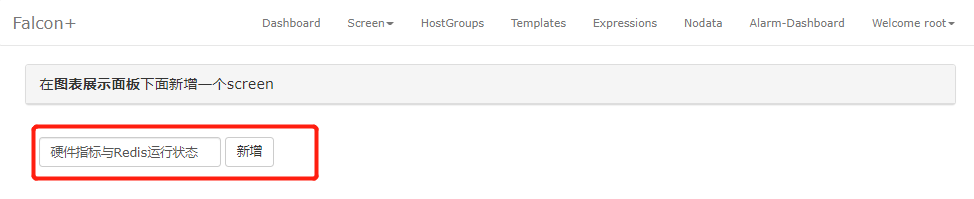
5.1: Agregar gráfico "uso de memoria"


5.2: Agregar gráfico "Estado de ejecución de Redis"

5.3: Ver el gráfico añadido

5): Ver un único gráfico de indicadores de seguimiento
